打印机是我们日常工作和生活中常用的设备,但有时候我们会遇到打印机无法正常工作的情况。本文将介绍一些常见的原因以及解决方法,帮助读者快速排除打印机故障。
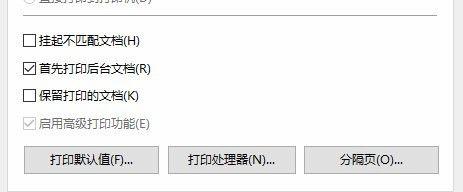
打印机无法正常启动
1.检查电源连接是否正常:插头是否牢固连接,电源线是否损坏。
2.确保电源开关已打开:检查打印机背面或侧面是否有开关,确认已打开。
3.检查墙壁插座是否正常供电:尝试将其他电器插入插座,确认是否能正常工作。
打印机纸张卡纸或无法正常进纸
4.检查纸盘是否正确放置纸张:确保纸张摆放位置正确,纸张质量是否符合要求。
5.清理打印机进纸路径:使用软刷或吹风机清理进纸路径上的灰尘和杂物。
6.检查进纸轮是否磨损:如发现磨损,需要更换进纸轮。
打印机打印质量不佳或出现模糊、漏印等问题
7.检查墨盒或墨粉是否耗尽:如墨盒或墨粉耗尽,需要更换。
8.清洁打印头:使用软刷或专用清洁液清洁打印头,确保喷头通畅。
9.调整打印质量设置:在打印设置中选择较高的打印质量,提高输出效果。
打印机与电脑连接异常或无法连接
10.检查连接线是否松动:确保USB或网络线连接牢固,并尝试重新插拔。
11.更新或重新安装驱动程序:前往官方网站下载最新驱动程序,并按照指示进行安装。
12.重启电脑和打印机:有时候,简单的重启操作可以解决连接问题。
打印机报错或显示故障代码
13.查询用户手册或官方网站:根据报错信息查询用户手册或官方网站,了解具体故障原因及解决方法。
14.清除打印队列:在电脑中找到打印机设备,清空打印队列,重新尝试打印。
15.联系售后服务:如果以上方法仍无法解决问题,及时联系打印机售后服务,寻求专业帮助。
打印机无法打印的原因可能包括电源故障、纸张卡纸、墨盒耗尽、连接问题以及故障代码等。通过检查电源连接、纸张放置、墨盒状态、打印质量设置和连接线等方面,我们可以快速排除故障。如果问题仍无法解决,不妨联系售后服务,以获得专业的帮助。
打印机无法打印的原因
打印机作为办公和家用设备中的重要部分,经常会遇到无法正常打印的问题。了解并解决这些问题对于提高工作效率和减少不必要的困扰至关重要。本文将探讨打印机无法打印的原因以及一些常见问题的解决方法。
打印机无法打印的常见原因及解决方法
1.打印机缺纸或纸张堵塞:确保打印机已装入足够的纸张,并检查是否有纸张堵塞现象。如果有,及时清理堵塞的纸张。
2.墨盒或墨粉耗尽:检查墨盒或墨粉的剩余量,如需要更换,请及时更换墨盒或墨粉。
3.打印队列堵塞:在打印机控制面板或计算机上,取消待打印任务,重新启动打印机并重新排队打印任务。
驱动程序问题导致的打印机无法打印
1.驱动程序过时或损坏:检查打印机的驱动程序是否需要更新,如需要,下载并安装最新的驱动程序。若驱动程序已安装,请尝试重新安装。
2.驱动程序不兼容:确保所使用的驱动程序与操作系统兼容,如不兼容,尝试使用其他版本的驱动程序。
3.驱动程序错误配置:进入打印机设置界面,检查驱动程序的配置是否正确,如有错误,及时更正。
网络连接问题引起的打印机无法打印
1.打印机与计算机网络连接中断:检查打印机和计算机是否连接在同一网络中,并确保网络连接稳定。如有问题,尝试重新连接网络。
2.IP地址冲突:查看打印机的IP地址是否与其他设备冲突,如果冲突,请更改打印机的IP地址。
3.防火墙阻止打印信号传输:检查计算机的防火墙设置,确保允许打印机信号通过防火墙。
硬件故障导致的打印机无法打印
1.打印头堵塞或损坏:尝试运行打印机的自我清洁程序,如问题仍未解决,请联系维修人员更换打印头。
2.传输带损坏:检查传输带是否损坏,如有损坏,请更换传输带。
3.电源故障:确保打印机正常连接电源并且电源线没有损坏。如有问题,尝试更换电源线或联系维修人员。
软件设置问题引起的打印机无法打印
1.默认打印机设置错误:检查计算机的默认打印机设置,确保选择了正确的打印机。
2.打印机离线状态:检查打印机是否处于离线状态,如是,将打印机切换为在线状态。
3.打印机驱动程序设置错误:检查打印机驱动程序的设置选项,确保选择了正确的纸张类型和打印质量。
安全设置导致的打印机无法打印
1.安全密码限制:检查打印机的安全设置,确认是否需要输入密码才能进行打印操作。如需要密码,请输入正确的密码。
2.打印权限限制:检查计算机或网络设置,确保已获得适当的打印权限。
其他常见问题引起的打印机无法打印
1.打印机缓存已满:清空打印机缓存,让打印机重新接收打印任务。
2.打印机故障报警:检查打印机面板或计算机上的故障报警信息,根据提示进行相应处理。
打印机无法打印的原因有很多,常见的包括纸张堵塞、墨盒耗尽、驱动程序问题、网络连接问题、硬件故障、软件设置问题和安全设置等。解决这些问题需要仔细排查和逐个解决。通过本文提供的常见问题和解决方法,我们可以更好地应对打印机无法打印的困扰,提高工作效率和便利性。
标签: #打印机









